При растягивании или масштабировании геометрии в эскизе Inventor необходимо выбрать один или несколько элементов, а затем определить базовую точку измененной геометрии. Для смещения геометрии выберите элементы и просто перетащите их, чтобы создать смещение.
 панель "Параметры").
панель "Параметры"). Растягивание геометрии
- В 2D-эскизе выберите вкладку "Эскиз"
 панель "Изменить"
панель "Изменить"  Растянуть
Растянуть  .
. Откроется диалоговое окно "Растянуть", а режим выбора будет активен по умолчанию.
- В диалоговом окне "Растянуть" укажите любой из следующих параметров (необязательно):
- Оптимизировать для выбора одного значения
- Автоматическое переключение в режим базовой точки при выборе одного объекта в графическом окне. Используйте этот параметр при изменении только одного выбранного элемента.
- Точный ввод
- Вызов панели инструментов "Точный ввод", на которой можно указать папки для измененной геометрии путем ввода определенных координат X и Y.
- В графическом окне выберите геометрию, которую необходимо растянуть.
- Щелчком кнопки мыши выберите один элемент.
- Перетащите его, чтобы создать набор объектов.
- Щелкните правой кнопкой мыши и выберите "Выбрать все".
- При необходимости нажмите кнопку "Базовая точка" в диалоговом окне "Растянуть", чтобы перейти к этому режиму.
- Щелкните в графическом окне, чтобы задать базовую точку для измененной геометрии, или введите координаты на панели инструментов "Точный ввод".
- Щелкните в графическом окне или используйте панель инструментов "Точный ввод", чтобы задать конечную точку. Нажмите BACKSPACE для отмены действия.
По мере перемещения курсора в области динамического просмотра будут появляться штриховые линии, представляющие исходную геометрию, и сплошные линии, представляющие растянутую геометрию.
- Для завершения нажмите кнопку "Готово" в диалоговом окне "Растянуть", щелкните правой кнопкой мыши и выберите "Готово", или нажмите ESC.
Масштабирование геометрии
- В 2D-эскизе выберите вкладку "Эскиз"
 панель "Изменить"
панель "Изменить"  Масштаб
Масштаб  .
. Откроется диалоговое окно "Масштаб", а режим выбора будет активен по умолчанию.
- В диалоговом окне "Масштаб" укажите любой из следующих параметров (необязательно):
- Оптимизировать для выбора одного значения
- Автоматическое переключение в режим базовой точки при выборе одного объекта в графическом окне. Используйте этот параметр при изменении только одного выбранного элемента.
- Точный ввод
- Вызов панели инструментов "Точный ввод", на которой можно указать папки для измененной геометрии путем ввода определенных координат X и Y.
- В графическом окне выберите геометрию, которую необходимо масштабировать.
- Щелчком кнопки мыши выберите один элемент.
- Перетащите его, чтобы создать набор объектов.
- Щелкните правой кнопкой мыши и выберите "Выбрать все".
- При необходимости нажмите кнопку "Базовая точка" в диалоговом окне "Масштаб", чтобы перейти к этому режиму.
- Щелкните в графическом окне, чтобы задать базовую точку для измененной геометрии, или введите координаты на панели инструментов "Точный ввод".
- Щелкните в графическом окне или используйте панель инструментов "Точный ввод", чтобы задать конечную точку. Нажмите BACKSPACE для отмены действия.
По мере перемещения курсора в области динамического просмотра будут появляться штриховые линии, представляющие исходную геометрию, и сплошные линии, представляющие масштабируемую геометрию.
Совет: Коэффициент масштабирования также можно указать вручную. При вводе значение остается фиксированным до тех пор, пока не будет указано другое значение. Кроме того, можно щелкнуть в графическом окне. - Для завершения нажмите кнопку "Готово" в диалоговом окне "Масштаб", щелкните правой кнопкой мыши и выберите "Готово", или нажмите ESC.
Изменение поведения зависимостей при растягивании или масштабировании геометрии
Если зависимости будут препятствовать растягиванию или масштабированию геометрии, в Inventor откроется соответствующее диалоговое окно с предупреждением. Это поведение, заданное по умолчанию, можно изменить в развернутой области диалоговых окон "Растянуть" и "Масштаб".
- Чтобы снять размерные зависимости при изменении геометрии, нажмите кнопку "Дополнительно"
 в диалоговом окне "Растянуть" или "Масштаб". Далее выберите параметр, который позволит переопределить поведение по умолчанию ("Запрос").
в диалоговом окне "Растянуть" или "Масштаб". Далее выберите параметр, который позволит переопределить поведение по умолчанию ("Запрос").- Размеры "Никогда" не отменяются.
- При выполнении этой операции сохраняются все размеры, связанные с выбранной геометрией. Если произойдет сбой, появится диалоговое окно.
- Без формулы
- Размеры, являющиеся функцией других размеров, не отменяются.
- Всегда
- По завершении операции все линейные и угловые размеры, связанные с выбранной геометрией, вычисляются повторно.
Размеры первичных элементов игнорируются ("Растягивание"). Отмена размеров между набором объектов и внешней геометрией; между выбранной геометрией; на вторичных элементах.
Отмена всех размеров за пределами набора объектов, а также отмена всех размеров в пределах набора объектов, кроме угловых ("Масштаб").
- Запрос
- Если происходит сбой, появится диалоговое окно с описанием проблемы и вариантами ее решения (по умолчанию).
- Чтобы разорвать геометрические зависимости при изменении геометрии, нажмите кнопку "Дополнительно"
 в диалоговом окне "Растянуть" или "Масштаб". Далее выберите параметр, который позволит переопределить поведение по умолчанию ("Запрос").
в диалоговом окне "Растянуть" или "Масштаб". Далее выберите параметр, который позволит переопределить поведение по умолчанию ("Запрос").- Никогда
- Геометрические зависимости не изменяются. При выполнении операции сохраняются все существующие геометрические зависимости. Если произойдет сбой, появится диалоговое окно.
- Всегда
- ("Растянуть") Удаление всех зависимостей между:
- основной и невыбранной геометрией, кроме параллельной и перпендикулярной;
- основной и второстепенной геометрией, кроме зависимости совмещения и касательности;
- второстепенной и невыбранной геометрией, кроме зависимости совмещения;
- второстепенной геометрией, кроме зависимости совмещения.
Удаление только зависимости фиксации, связанной с выбранной геометрией ("Масштаб"). Удаляются все зависимости между выбранной и невыбранной геометрией за исключением зависимости параллельности и перпендикулярности.
- Запрос
- Если происходит сбой, появляется сообщение с описанием проблемы (по умолчанию).
Смещение геометрии
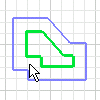
- Выберите вкладку "Эскиз"
 панель "Изменить"
панель "Изменить"  Смещение
Смещение 
- Выберите в графическом окне геометрию эскиза, которую требуется скопировать.
- Переместите курсор и щелкните мышью, чтобы создать копию смещения выбранной геометрии. Либо введите значение в поле расстояния плавающего смещения.
По умолчанию в Inventor выбираются замкнутые контуры (кривые, соединенные в конечных точках), а на смещенную геометрию накладываются зависимости, делая ее равноудаленной от исходной кривой. Чтобы выбрать кривые для смещения по отдельности, щелкните правой кнопкой мыши и снимите флажок "Выбор контура". Чтобы отключить равную зависимость равенства, щелкните правой кнопкой мыши и снимите флажок "Ограничить смещение". Изменить смещение геометрии с помощью размеров и зависимостей. Задайте величину смещения с помощью команды "Размер".
 Видеоролики по смещению геометрии эскиза
Видеоролики по смещению геометрии эскиза